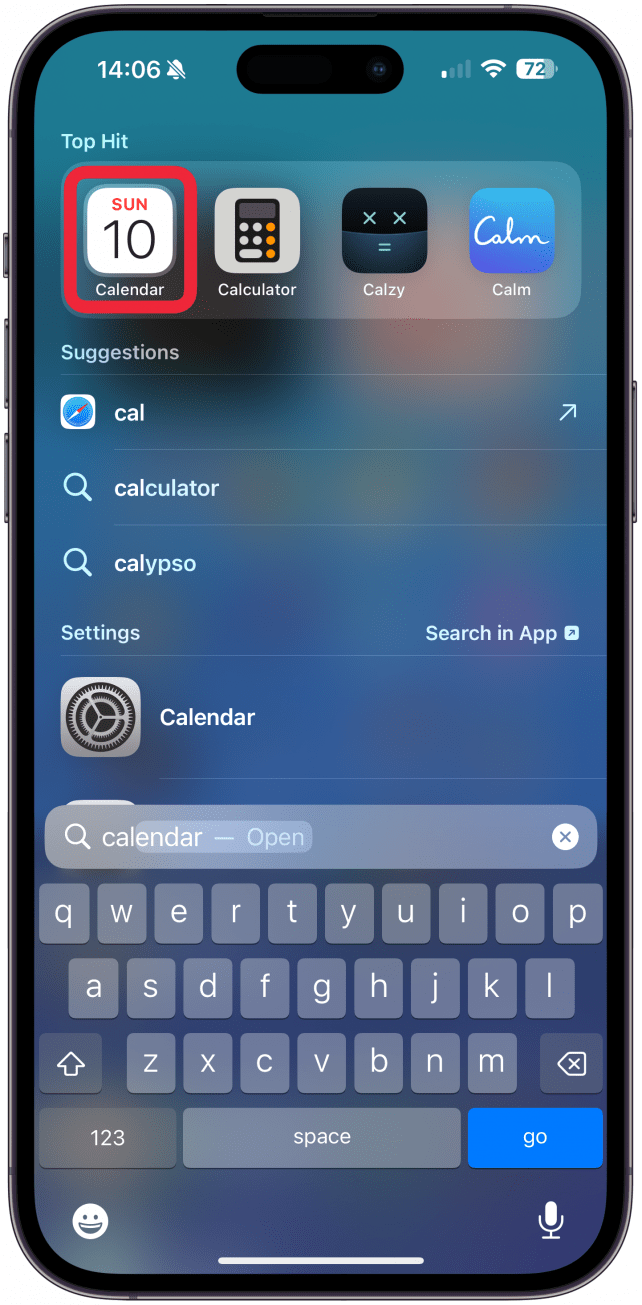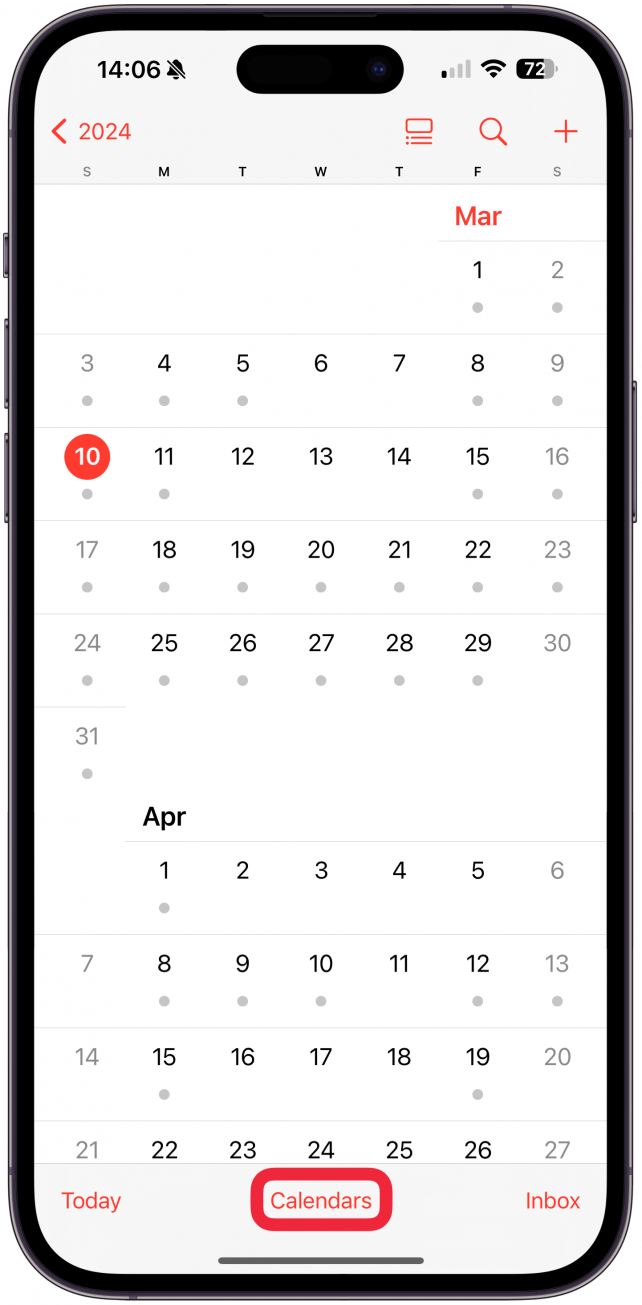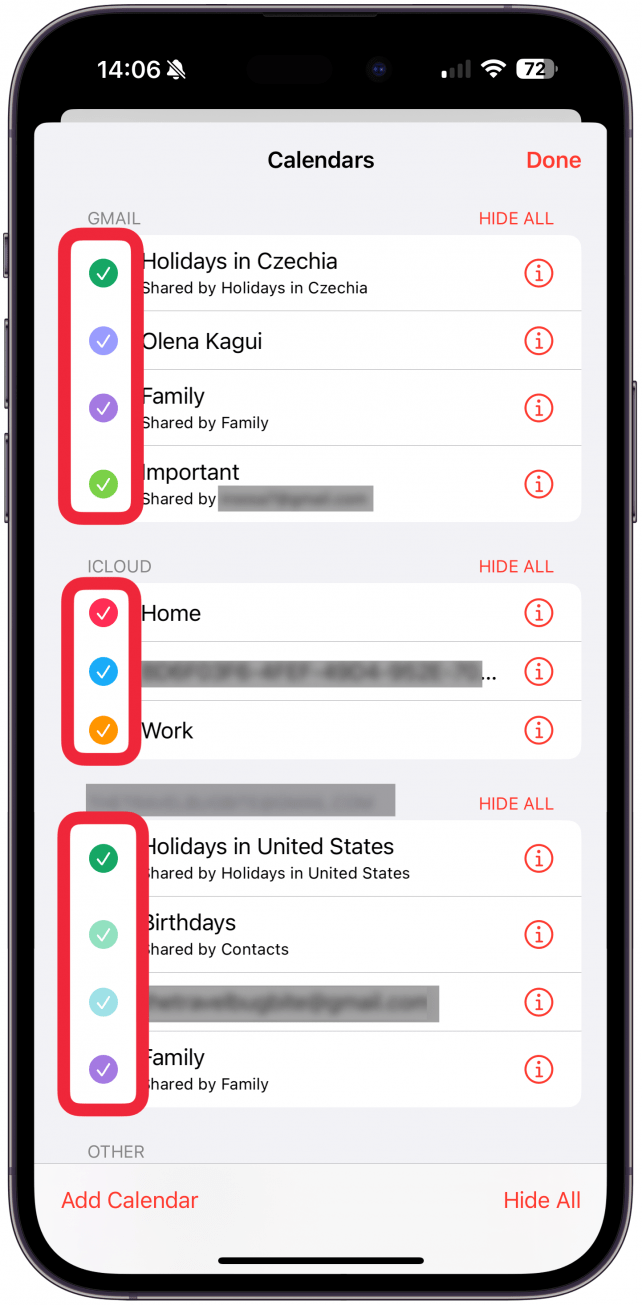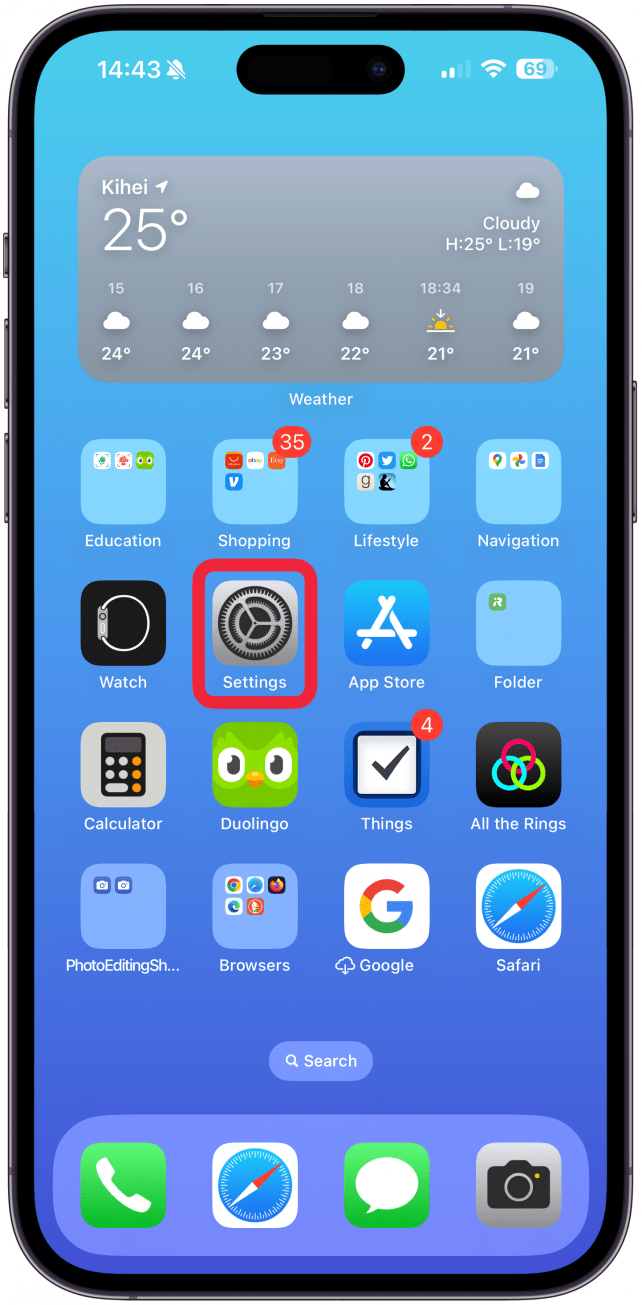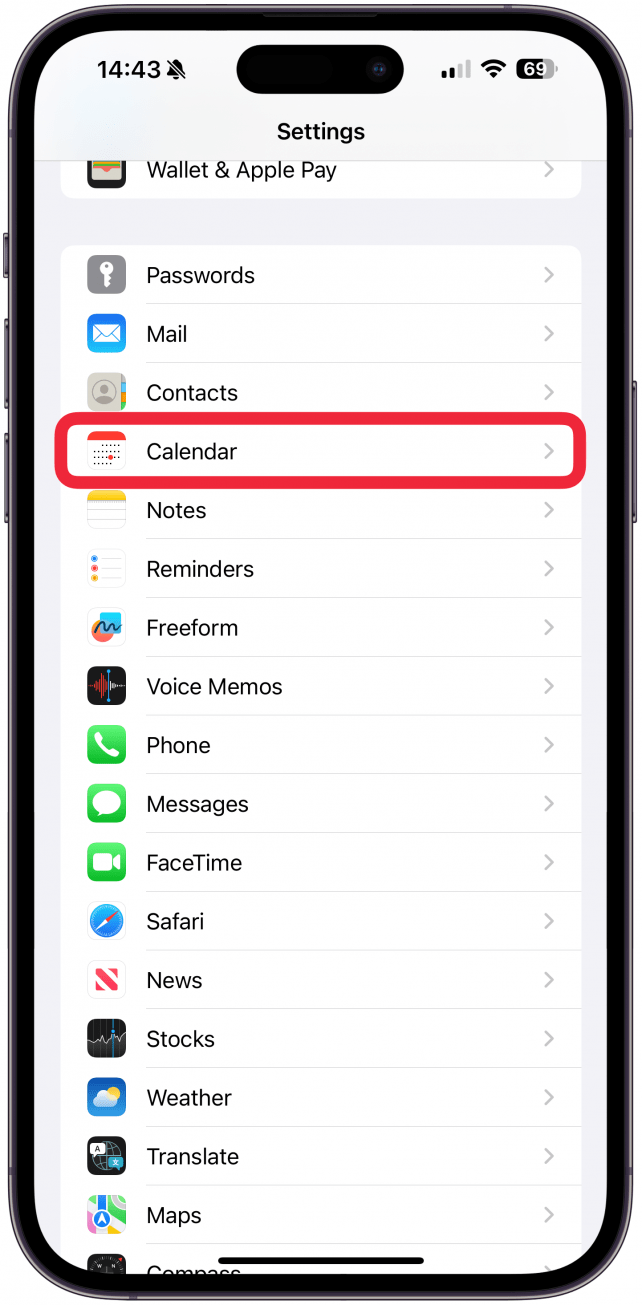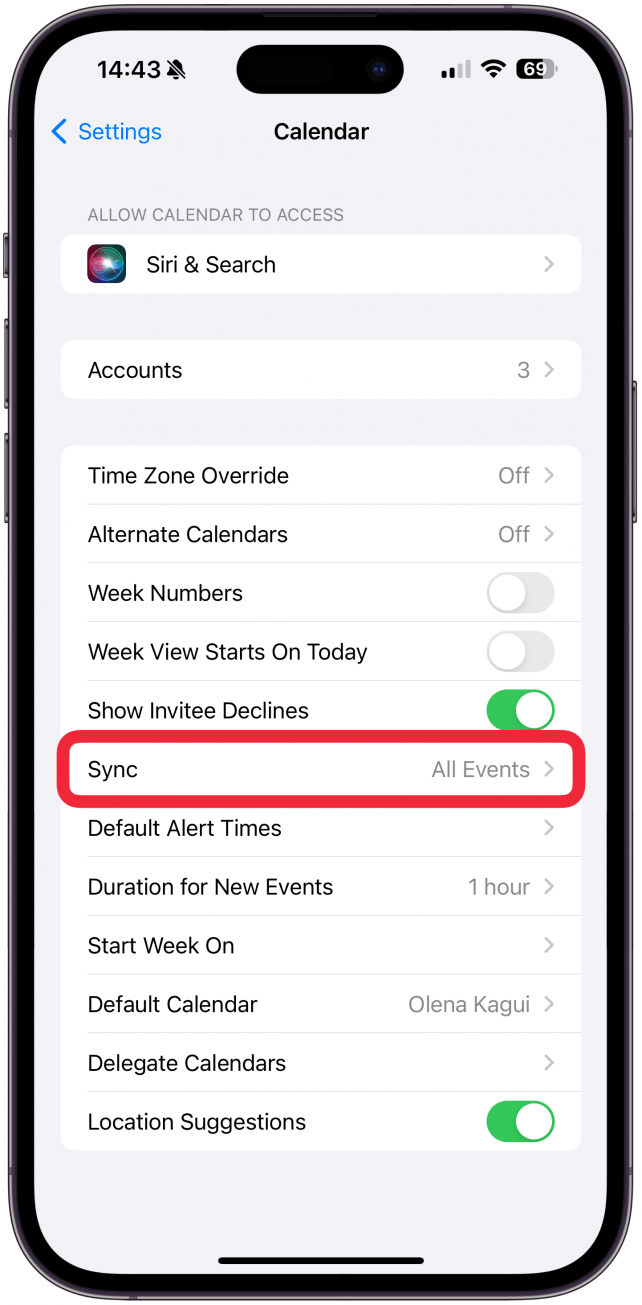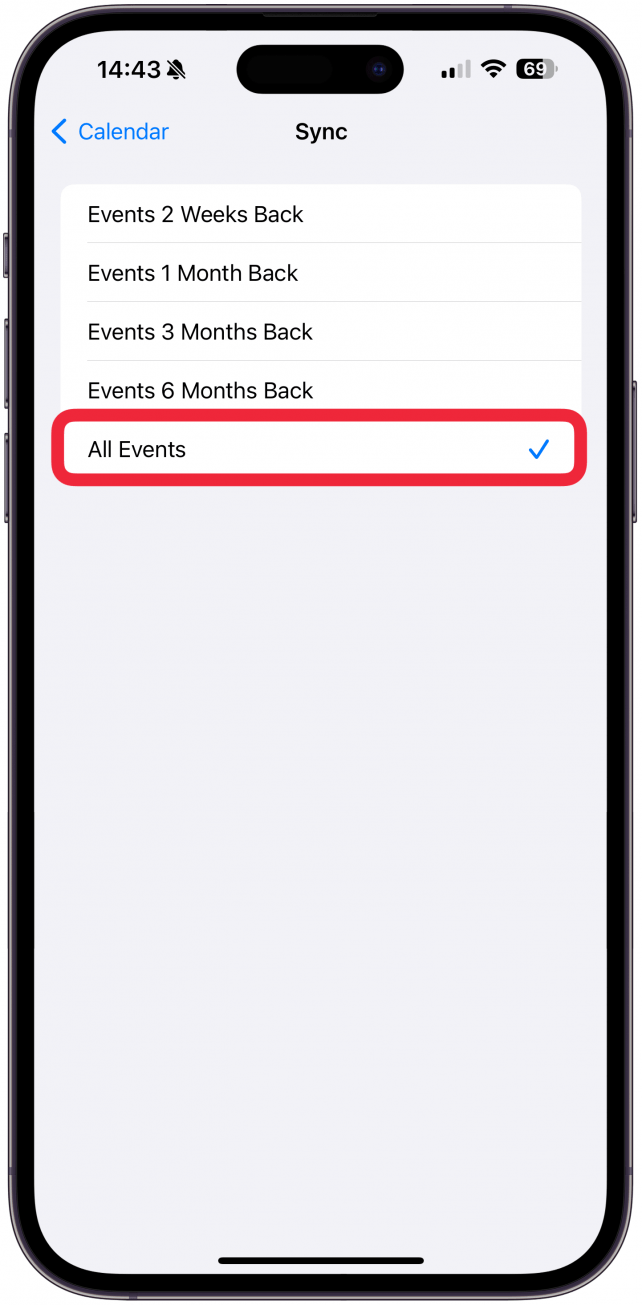Jos haku ei toimi iPhonen Kalenteri-sovelluksessa, syynä voi olla virheellinen asetus, iCloud-tallennustilan puute, synkronointiongelmat tai häiriö. Opetan sinulle, miten voit nopeasti ja muutamassa minuutissa selvittää kaikkien mahdollisten iPhonen kalenteri ei hae -ongelmien syyt.
Kuinka korjata iPhone-kalenterin haku ei toimi
On useita tunnettuja syitä sille, että kalenterihaku ei toimi iPhonessa. Satunnainen häiriö voi kuitenkin olla myös syy siihen, että et voi tehdä Kalenteri-sovelluksen hakuja. Luettelen alla olevat vaiheet järjestyksessä helpoimmasta ja todennäköisimmin ongelman korjaavasta, monimutkaisempiin ja harvinaisempiin ratkaisuihin.
- Varmista ensin, että haet Kalenteri-sovellusta oikein ja tarkista oikeinkirjoitus kahdesti.
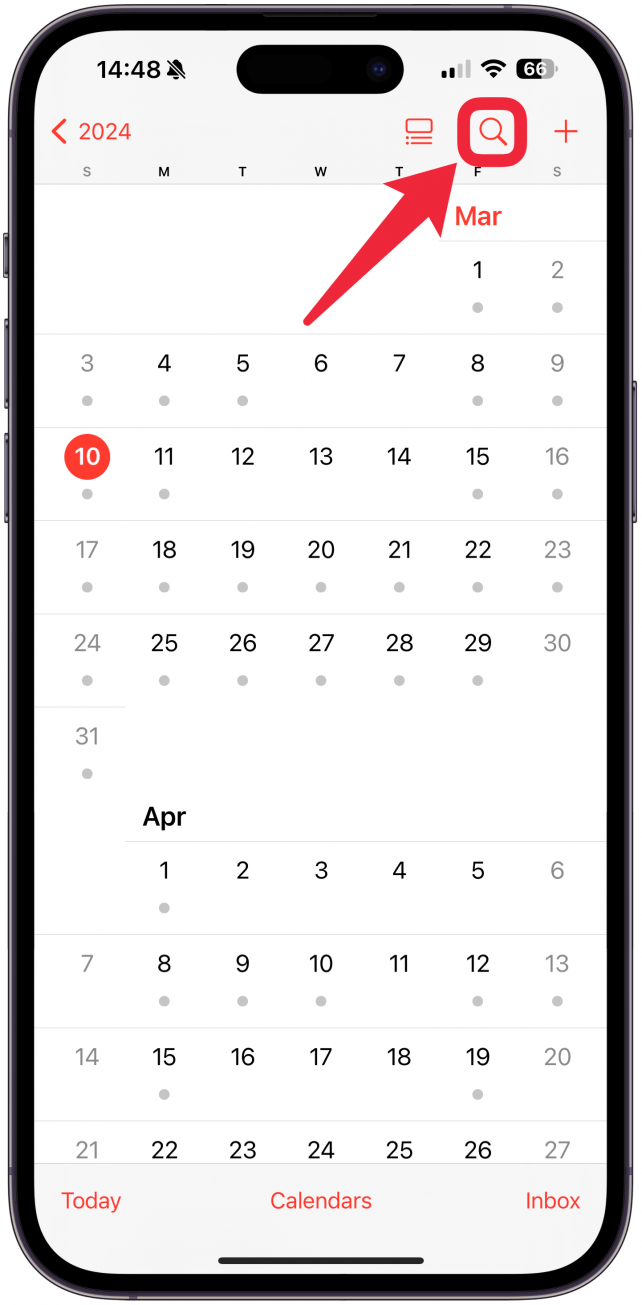
- Lopeta Kalenteri-sovellus väkisin ja avaa se sitten uudelleen.
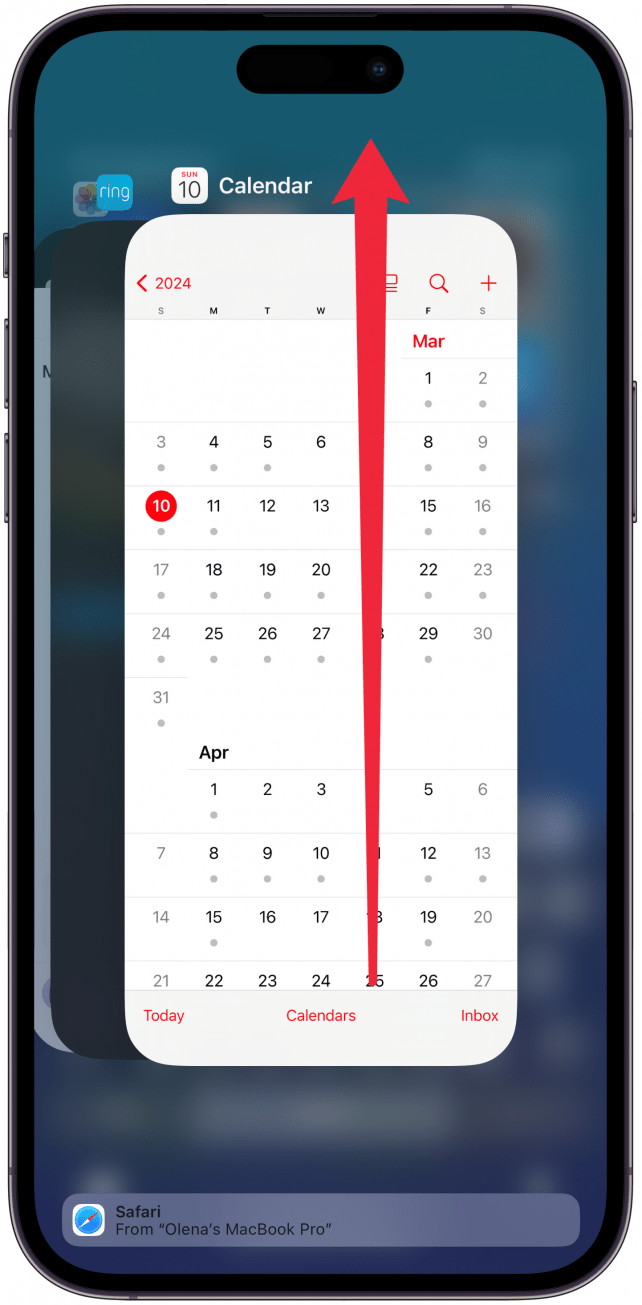
- Varmista, että kaikki Kalenterit ovat näkyvissä (eivät piilossa).
Voit käyttää haku-välilehteä vain valittujen tai näkyvissä olevien kalenterien etsimiseen. Et ehkä edes tiedä, että sinulla on useita kalentereita, ennen kuin tarkistat:
 Tutustu iPhonen piilotettuihin ominaisuuksiinSaa päivittäinen vinkki (kuvakaappauksin ja selkein ohjein), jotta hallitset iPhonen vain minuutissa päivässä.
Tutustu iPhonen piilotettuihin ominaisuuksiinSaa päivittäinen vinkki (kuvakaappauksin ja selkein ohjein), jotta hallitset iPhonen vain minuutissa päivässä.
- Avaa Kalenteri-sovellus.

- Napauta näytön alareunassa Kalenterit.

- Varmista, että kaikki kalenterit, joita haluat hakea, on valittuna.

Jos haluat lisää vinkkejä iPhone-kalenterisovelluksesta, tutustu ilmaiseenPäivän vinkki.
- Tarkista Kalenteriasetukset varmistaaksesi, että näet kaikki kalenteritapahtumat etkä vain viimeisimmät.
Näin toimit, jos koet, että iPhonen kalenteri ei etsi aiempia tapahtumia, vaikka se voi silti löytää tuoreempia tapahtumia:
- Avaa Asetukset.

- Valitse Kalenteri.

- Napauta Synkronointi.

- Valitse Kaikki tapahtumat.

- Käynnistä iPhone uudelleen.

- Varmista, että iPhonessasi on iOS:n uusin versio.
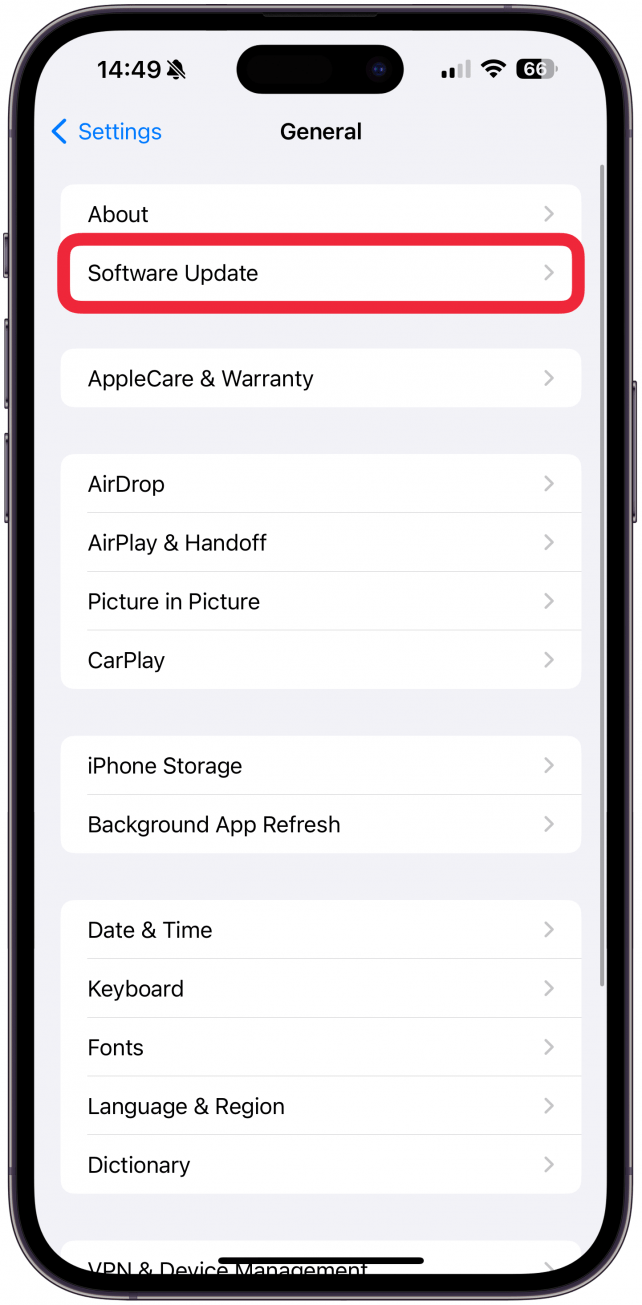
- Tarkista iCloud-tallennustila. Kun tallennustila loppuu, et ehkä pysty etsimään Kalenteri-, Muistutukset- ja Muistiinpanot-sovelluksia.
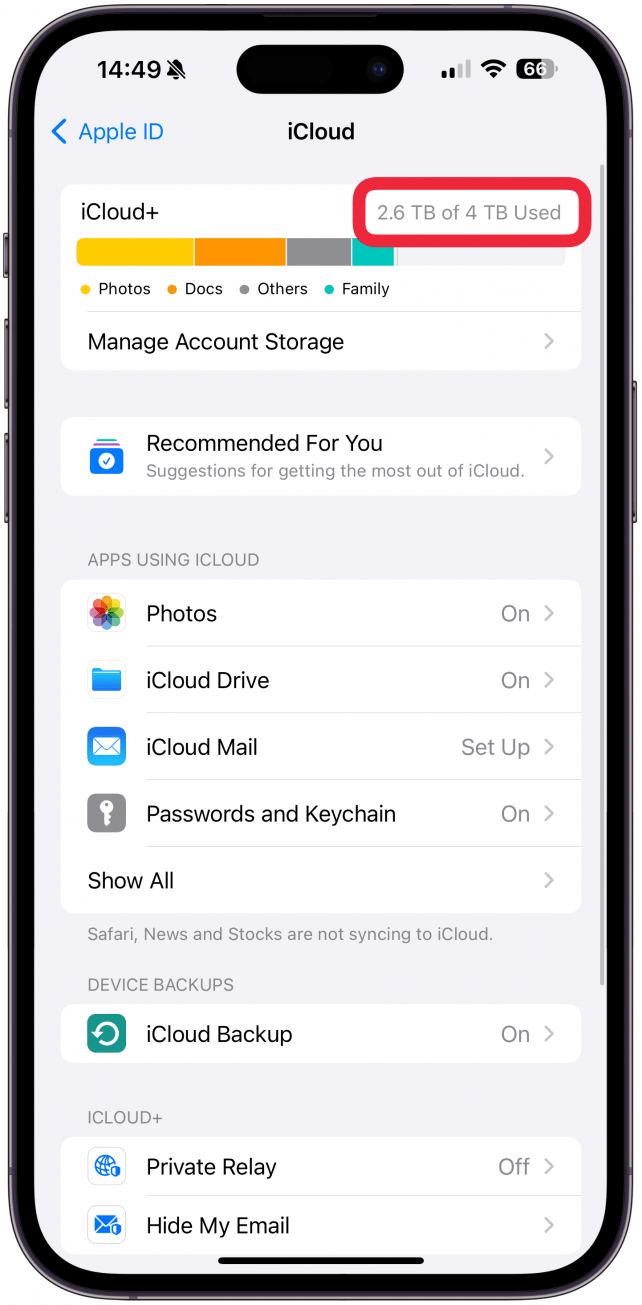
- Jos lisäät tapahtumia kalenteriisi useista laitteista, varmista, että iPhonen Kalenteri-sovellus synkronoi oikein muiden laitteiden kanssa.
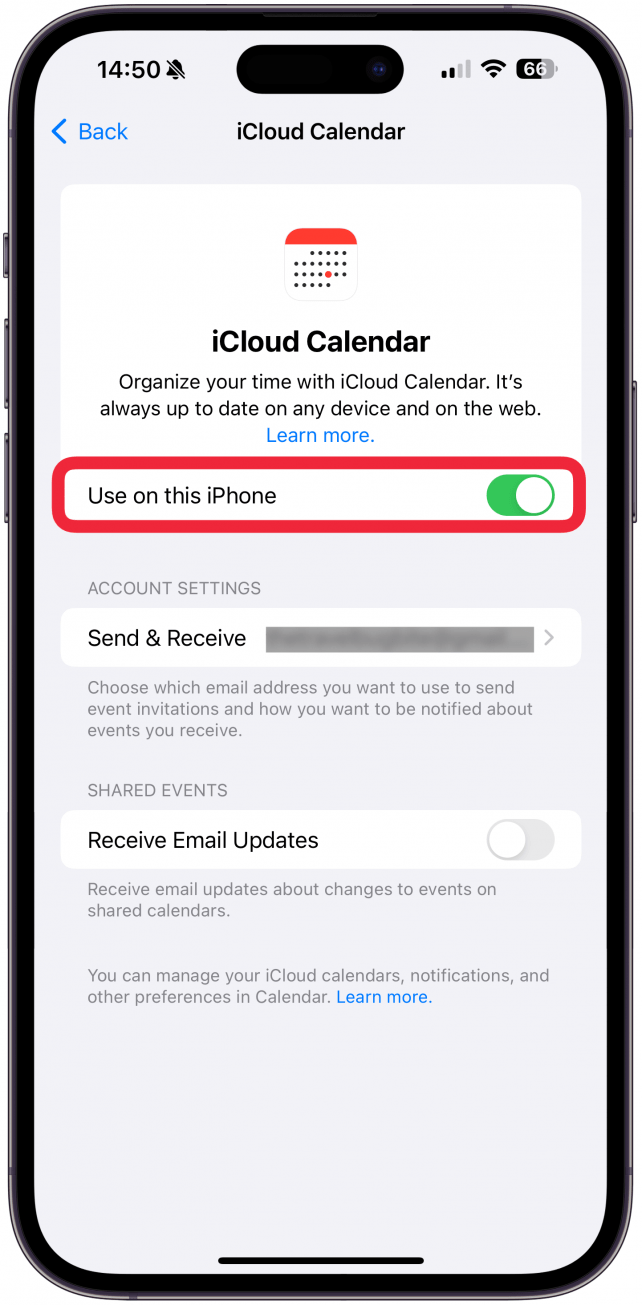
Jos haku ei toimi iPhonen Kalenteri-sovelluksessa, syynä voi olla virheellinen asetus, iCloud-tallennustilan puute, synkronointiongelmat tai häiriö. Opetan sinulle, miten voit nopeasti ja muutamassa minuutissa selvittää kaikkien mahdollisten iPhonen kalenteri ei hae -ongelmien syyt.
Kuinka korjata iPhone-kalenterin haku ei toimi
On useita tunnettuja syitä sille, että kalenterihaku ei toimi iPhonessa. Satunnainen häiriö voi kuitenkin olla myös syy siihen, että et voi tehdä Kalenteri-sovelluksen hakuja. Luettelen alla olevat vaiheet järjestyksessä helpoimmasta ja todennäköisimmin ongelman korjaavasta, monimutkaisempiin ja harvinaisempiin ratkaisuihin.
-
- Varmista ensin, että haet Kalenteri-sovellusta oikein ja tarkista oikeinkirjoitus kahdesti.
-
- Lopeta Kalenteri-sovellus väkisin ja avaa se sitten uudelleen.
-
- Varmista, että kaikki Kalenterit ovat näkyvissä (eivät piilossa).